1、首先,打开PPT软件。
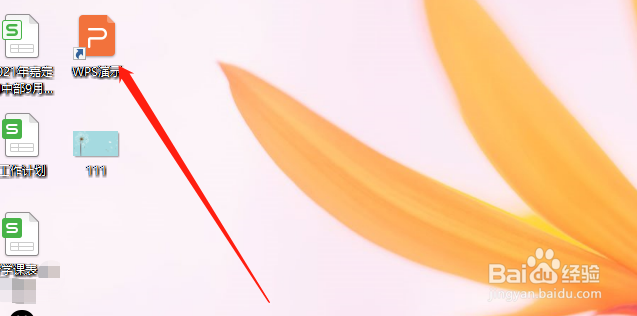
2、第二,接着打开需要调整的PPT文件。

3、接着,点击选中图片,点击“图片工具”的轮廓。

4、在下拉页面,点击“线型”。

5、选中合适的粗细,点击确定即可。

6、这样合适的轮廓就添加成功了,如下图所示,可以根据自己的需要添加轮廓。

时间:2024-10-13 11:12:30
1、首先,打开PPT软件。
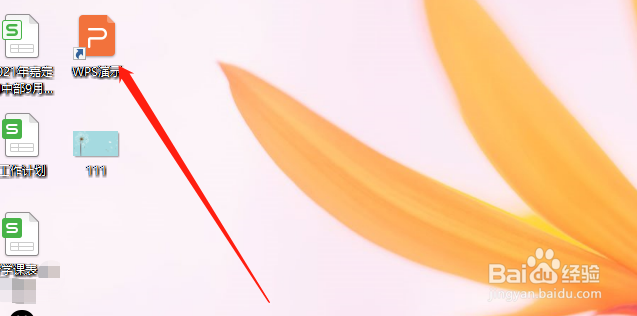
2、第二,接着打开需要调整的PPT文件。

3、接着,点击选中图片,点击“图片工具”的轮廓。

4、在下拉页面,点击“线型”。

5、选中合适的粗细,点击确定即可。

6、这样合适的轮廓就添加成功了,如下图所示,可以根据自己的需要添加轮廓。

